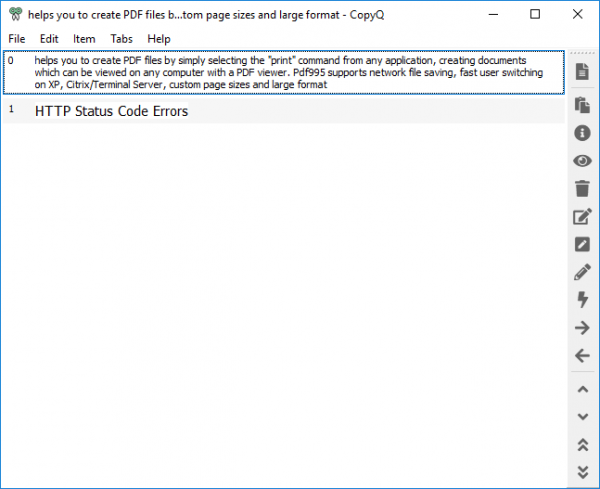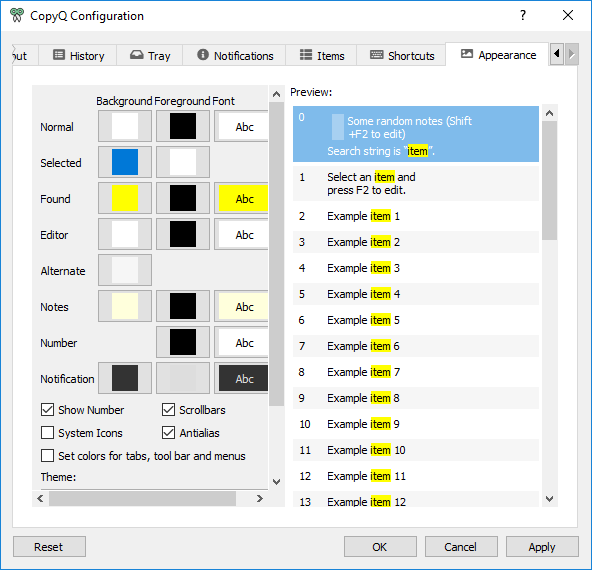CopyQ是适用于Windows 10/8/7的免费开源剪贴板管理器(Clipboard Manager),带有可搜索和可编辑的历史记录,并支持图像格式、命令行控制等。它完美地工作并提供了一组很棒的功能。正是这样的工具将帮助我们的用户充分利用复制粘贴功能。
CopyQ 剪贴板管理器
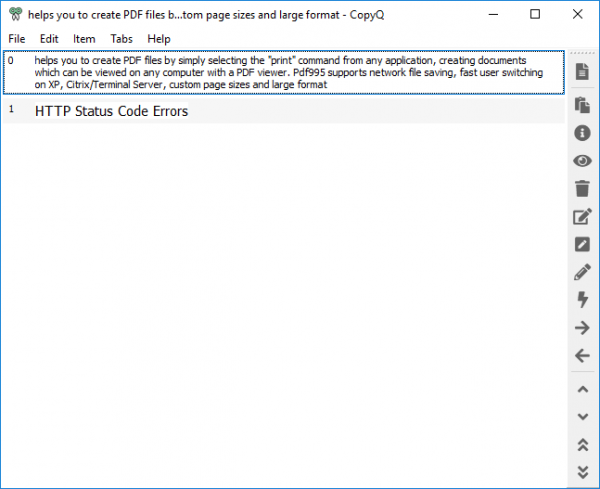
复制粘贴或剪贴板(Clipboard)功能一直是任何平台或操作系统的典型功能之一。该功能不仅适用于计算机,还适用于智能手机和其他设备。剪贴板(Clipboard)可帮助我们复制粘贴内容,例如访问代码、文档中的一些重复引用,甚至在将图像或文件从一个文件夹复制到另一个文件夹时。尽管是一个基本功能,但它确实非常强大。
话虽如此,任何机器上的本机剪贴板功能只会记住一个条目。如果您想在Clipboard上存储多个项目,则无法使用本机功能。正是出于这个原因,我们使用第三方剪贴板管理器。
CopyQ最好的部分是它不需要安装并且是可移植的。您需要做的只是运行该文件,然后您就可以开始了。CopyQ存储您复制到剪贴板(Clipboard)的所有内容,其中包括格式化文本、HTML、图像和任何其他形式的数据。可以使用 F3 键访问剪贴板。(Clipboard)
CopyQ 功能
其他高级CopyQ功能包括允许您为不同剪贴板项目使用单独选项卡的功能。这类似于使用书签管理器(Bookmark Manager)并将每个文件夹中的书签分开,例如工作、项目、想法等。该工具保存数据跨多个数据会话,如果您忘记为某些站点添加书签,这可能是一个备用计划。
配置
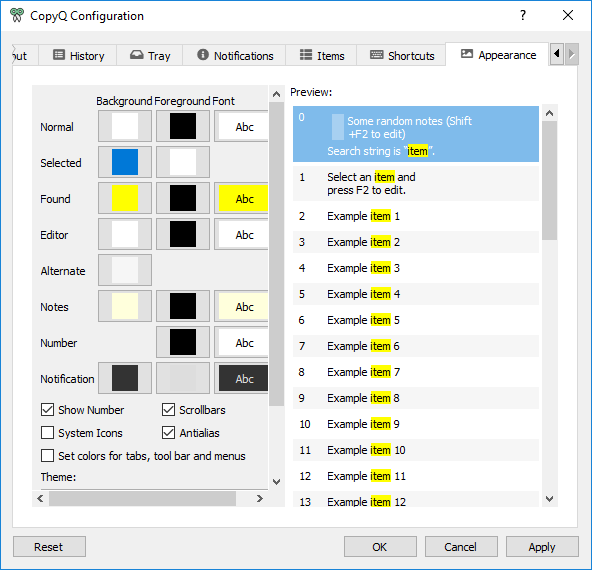
CopyQ默认设置为存储 200 个条目,最好的部分是您可以在设置中更改此设置。用户可以使用诸如换(Wrap)行长文本、Vi 样式(Vi Style)命令和始终(Always)在顶部等功能来格式化文本。如前所述,您可以添加选项卡式树并隐藏某些项目。还可以禁用托盘图标,以便可以使用快捷方式访问该程序。此外,还可以自定义程序快捷方式并更改颜色和字体。此外,您还可以更改颜色和字体。
进出口支持
对搜索进行编目或归档的最佳方式是使用完全同步功能。使用此功能,您可以同步剪贴板,以便在其他设备上使用。CopyQ还允许用户备份数据。
剪贴板条目的排序选项
当您想要对剪贴板条目进行排序时,此功能会派上用场。例如,此功能可用于按时间顺序、字母顺序、数字的递增或递减顺序排列您的条目等等。
脚本功能
如果您想以不平凡的方式处理某些项目,此功能特别有用。该函数可以在命令行中以“copyq eval SCRIPT”的形式访问,这里的“ Script ”指的是用JavaScript编写的命令字符串。
把它包起来(Wrapping it up)
CopyQ绝对是我遇到的最全面的剪贴板管理器之一。它本质上是开源的,并提供了许多功能,例如选项卡、脚本和排序选项。CopyQ也是最好的选择,尤其是如果您是开发人员。如果您有兴趣了解有关脚本(Scripting)功能的更多信息并想下载它,请在此处(here)(here)访问其主页。简而言之,CopyQ提供了大量的功能和自定义选项,并且该程序是可移植的。
更多 免费剪贴板管理器软件(free Clipboard manager software)在这里。(More free Clipboard manager software here.)
CopyQ is an advanced Clipboard Manager for Windows 10
CopyQ is a free open source Clipboard Manager for the Windows 10/8/7, that comes with searchable and editable history and support for image formats, command line control and more. It works flawlessly and offers a great set of features. It is tools like this that will help us users make the best use of the copy-paste functionality.
CopyQ Clipboard Manager
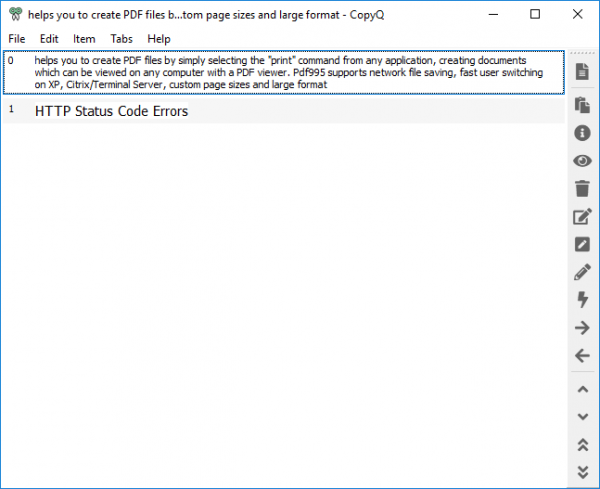
Copy-paste or the Clipboard functionality has been one of the quintessential of any platform or operating system. The feature is not just available on computers but also on smartphones and other devices. The Clipboard helps us to copy paste things like access codes, some repeated references in a document or even when it comes to copying an image or a file from one folder to another. Despite being an elementary feature, it is very powerful indeed.
That being said the native clipboard functionality on any machine would only remember a single entry. If you want to store multiple items on the Clipboard, it is not possible to use the native feature for the same. It is for this reason we use third-party clipboard managers.
The best part of CopyQ is that it doesn’t need to be installed and is portable. All you need to do is simply run the file, and you are good to go. CopyQ stores all the stuff that you copy to your Clipboard and this includes formatted text, HTML, images and any other form of data. The Clipboard can be accessed by using the F3 key.
CopyQ Features
Other advanced CopyQ features include the one that will allow you to use separate tabs for different clipboard items.This is akin to using Bookmark Manager and segregating the bookmarks in each folder, for instance, work, project, ideas, etc. The tool saves data across multiple data sessions, and this can be a fall back plan if you forget bookmarking some sites.
Configurations
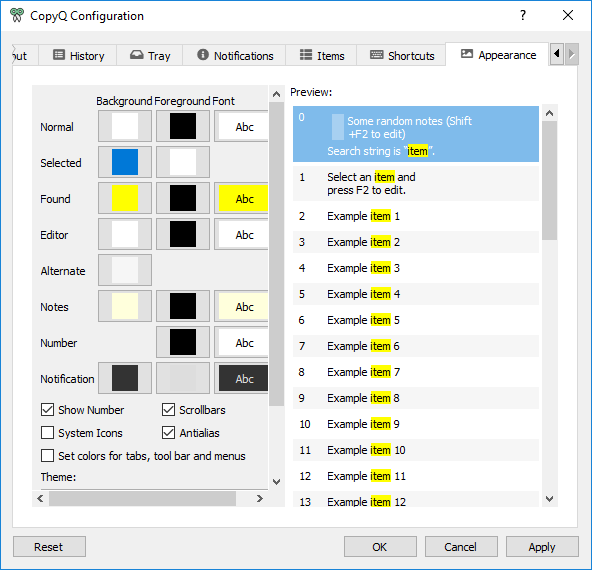
CopyQ is set to store 200 entries by default, and the best part is that you can change this in the settings. Users can format the text by using features such as Wrap long text, Vi Style commands and Always on top. As explained earlier you can add a tabbed tree and hide certain items. One can also disable the tray icon so that the program can be accessed using shortcuts. Furthermore, one can also customize the program shortcuts and change colors and fonts. Additionally, you can also change the colors and fonts.
Import and Export Support
The best way to catalog or rather archive your search is to use the full sync feature. With this feature, you can sync your clipboard so that it can be used across other devices. CopyQ also lets users backup the data.
Sort options for Clipboard entries
This feature comes handy when you want to sort the clipboard entries. For instance, this functionality can be used to arrange your entries chronologically, alphabetically, increasing or decreasing order of the number and much more.
Scripting function
This function is particularly useful if you want to process some items in a non-trivial way. The function can be accessed on the command line as “copyq eval SCRIPT” , here “Script” refers to a string of commands that are written in JavaScript.
Wrapping it up
CopyQ is definitely one of the most comprehensive Clipboard managers I have come across. It is open source in nature and offers a plethora of features like tabbing, scripting, and sort options. CopyQ is also the best bet especially if you are a developer. If you are interested in knowing more about the Scripting features and want to download it, visit its homepage here. In a nutshell, the CopyQ offers a ton of features and customization options, and the program is portable.
More free Clipboard manager software here.